Cov txheej txheem:
- Kauj Ruam 1: Yam Koj Yuav Tsum Tau
- Kauj ruam 2: Txhim Kho Software
- Kauj Ruam 3: Txhim Kho Cov Tsav Tsheb thiab Boot Config
- Kauj Ruam 4: Txhim Kho ROMS
- Kauj Ruam 5: Txhim Kho Cov Ntaub Ntawv: Khawm
- Kauj Ruam 6: Txhim Kho Tus Hais Lus
- Kauj Ruam 7: Txuas USB Encoder
- Kauj Ruam 8: Roj Teeb
- Kauj Ruam 9: Soldering Encoder ncaj qha rau Pi (Yeem Xaiv)
- Kauj ruam 10: On/Off Hloov
- Kauj Ruam 11: Gluing thiab Screwing Nws Txhua Qhov Ua Ke
- Kauj Ruam 12: (Tsis teb los tau) 3D Luam Ntawv Case

Video: Homemade Handheld Console: 12 Cov Kauj Ruam (nrog Duab)

2024 Tus sau: John Day | [email protected]. Kawg hloov kho: 2024-01-30 09:28

Txais tos
rau kuv cov lus qhia ib kauj ruam ntawm yuav ua li cas tsim koj tus kheej DIY GameBoy nrog Raspberry Pi 3 thiab Retropie emulation software.
Ua ntej pib qhov haujlwm no, Kuv tsis muaj kev paub dhau los nrog raspberry pi, retropie, soldering, 3d luam ntawv lossis hluav taws xob, yog li qhov haujlwm no tau tsim los kom yooj yim li sai tau rau cov pib tshiab thiab saum toj no thiab txoj haujlwm zoo pib yog tias koj tsuas yog khaws Raspberry Pi.
Txoj haujlwm no tau tsim los rau Raspberry Pi 3. Koj tuaj yeem tsim tib txoj haujlwm siv Raspberry Pi 2, txawm li cas los xij kuv tsis tau sim qhov no thiab tsis tuaj yeem lav tias nws yuav ua haujlwm.
Kauj Ruam 1: Yam Koj Yuav Tsum Tau

Cov hauv qab no yog cov npe khoom siv thiab cuab yeej koj yuav xav tau rau txoj haujlwm no. Tus nqi ntawm cov khoom no yog nyiaj daus las hauv tebchaws Australia thiab cov txuas uas tau muab yog rau qhov kuv tau siv hauv kuv qhov haujlwm. Yog tias koj tsis nyob hauv tebchaws Australia, koj yuav pom cov muag zoo/tus nqi rau cov khoom no.
Khoom siv:
Raspberry Pi 3 $ 70 [LINK]
3.2 Nti TFT LCD $ 17 [LINK]
3.7V 2200mAh Lipo Roj teeb $ 15 [LINK]
16GB Micro SD Card $ 10 [LINK]
M3 Standoffs thiab Screws Teeb $ 7 [LINK]
Zero qeeb USB Encoder $ 5 [LINK]
Tactile Khawm $ 4 [LINK]
2x 90 los ntawm 150mm Proto Board $ 2 [LINK]
Luv Micro USB Cable $ 2 [LINK]
5V Micro USB Charging Board $ 1 [LINK]
3.5mm Mini Speaker $ 1 [LINK]
Rocker Hloov $ 1 [LINK]
THAWJ ~ $ 135
Cov Cuab Yeej:
Soldering Hlau thiab nyias solder
Thaum tshav kub kub ntsws tubing
Kub kua nplaum phom
Stanley Riam (Box Cutter)
Ib tug xaum
Me Phillips taub hau ntswj taub hau
SD Card nyeem ntawv
Hlau txiav/strippers
HDMI Cable
USB phab ntsa Charger
Txuas micro USB cable
Khoos phis tawj Saib Xyuas nrog HDMI cov tswv yim
USB keyboard [Kuv pom zoo qhov no]
(Tsis teb los tau) 3D tshuab luam ntawv
Software:
Retropie 4.4: [LINK]
SD Formatter: [LINK]
Win32 Disk Imager: [LINK]
WinSCP: [LINK]
PuTTY: [LINK]
(Tsis teb los tau) Case 3D Qauv:
Kauj ruam 2: Txhim Kho Software
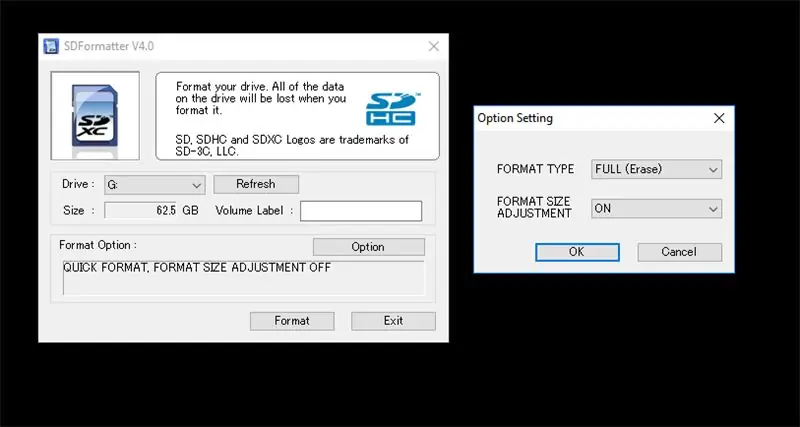
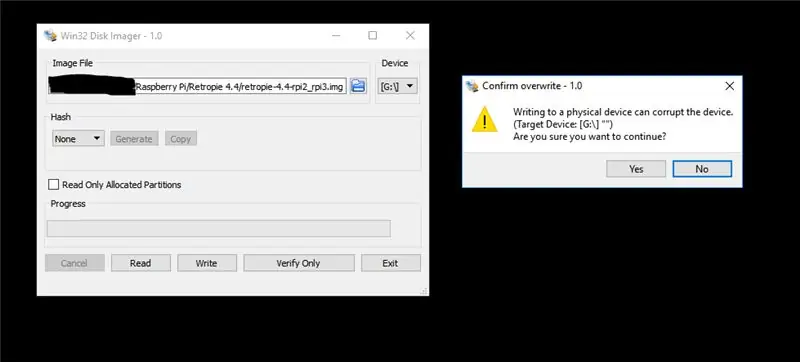
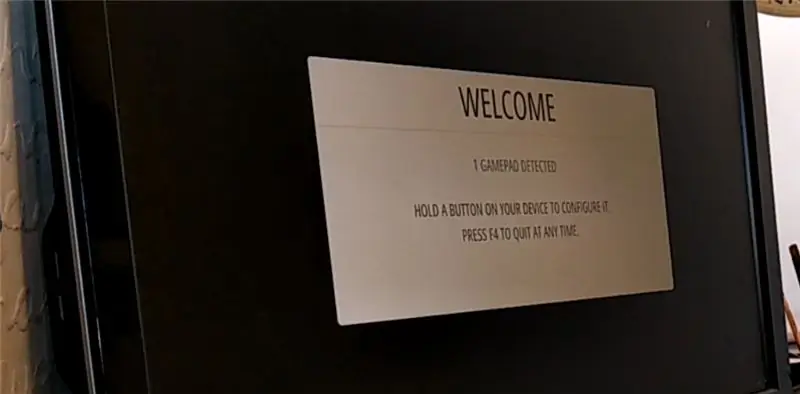
Rub tawm tag nrho cov software siv qhov txuas hauv ntu software. Thaum koj tau rub tawm thiab unzipped tag nrho cov software, ntxig daim npav micro SD rau hauv koj lub computer siv daim npav nyeem ntawv.
Thaum SD daim npav tau lees paub khiav SD Formatter.
Txheeb ob zaug tias Drive tau xaiv yog qhov tseeb koj daim npav SD thiab nws tsis muaj ib yam tseem ceeb. Cov kauj ruam no yuav tshem tawm txhua yam ntawm SD card ib ntus.
Xaiv cov kev xaiv thiab hloov hom ntawv mus rau FULL (Erase) thiab tig rau qhov hloov kho qhov loj me, tom qab ntawv nyem ok thiab Format.
Thaum daim npav SD tau raug teeb tsa, khiav Win32diskimager. Xaiv cov duab Retropie duab, xyuas kom lub cuab yeej teeb tsa rau hauv SD daim npav thiab nyem Sau thiab tom qab ntawd Yog. Qhov no yuav siv ob peb feeb.
Thaum cov duab tau sau rau SD daim npav, ntxig daim npav SD rau hauv koj lub raspberry pi. Txuas lub 3.2 Inch LCD Screen rau raspberry pi los ntawm kab hauv kab sab xis sab xis ntawm lub console nrog lub teeb nyob tom qab ntawm lub vijtsam. Txuas tus saib xyuas mus rau tus pi siv HDMI cable thiab lub zog siv USB phab ntsa them nyiaj thiab micro USB cable. Tsis tas li nco ntsoov txuas lub USB keyboard rau ib qho ntawm pi's USB qhov qhib.
Lub software yuav siv ob peb feeb los pib thiab rov pib dua. Thaum cov txheej txheem no tiav koj yuav tsum pom lub vijtsam teeb tsa lub cuab yeej. Yog tias tsis yog, sim tshem koj lub keyboard thiab ntsaws nws dua.
Nkag mus rau hauv cov tswv yim uas koj xav tswj hwm software. Nco ntsoov tias 'A' yog xaiv cov khoom hauv cov ntawv qhia zaub mov, 'B' yog rov qab mus, pib yog qhib cov ntawv qhia zaub mov thiab cov hotkey yuav siv nrog ua ke ntawm lwm cov yuam sij kom txuag tau, thauj khoom, rov pib dua thiab tawm mus. tawm ntawm kev ua si uas tab tom khiav.
Thaum koj tau teeb tsa koj cov kev tswj hwm, nkag mus rau cov ntawv qhia teeb tsa thiab tom qab ntawd mus rau RASPI-CONFIG kev xaiv.
Ib zaug hauv cov ntawv qhia no, xaiv 'Localization Options', tom qab ntawd xaiv 'Hloov Wi-Fi Lub Tebchaws' thiab xaiv koj lub tebchaws.
Tom qab ntawd rov qab rau hauv RASPI-CONFIG ntawv qhia zaub mov, xaiv 'Interfacing Options', tom qab ntawd SSH. Nias tab kom xaiv 'YOG' tom qab ntawd ntaus nkag kom pab SSH.
Ib zaug ntxiv rov qab rau hauv RASPI-CONFIG ntawv qhia zaub mov, mus rau 'Advanced Options' thiab xaiv 'Expand Filesystem. Qhov no yuav siv ob peb feeb.
Thaum koj tau ua tiav cov theem no, tawm ntawm RASPI-CONFIG cov ntawv qhia zaub mov thiab rov pib dua pi thaum hais kom ua.
Tom qab lub cuab yeej tau rov pib dua, nkag mus rau 'Configuration' ntawv qhia zaub mov dua thiab xaiv 'WIFI'. Xaiv 'Txuas rau WiFi Network' thiab xaiv lub network koj xav txuas rau. Sau koj tus password thiab tus pi yuav tsum txuas rau koj li Wi-nkaus network.
Tawm rov qab mus rau 'Kev teeb tsa' ntawv qhia zaub mov thiab xaiv 'SHOW IP.
Tam sim no lub vijtsam yuav tsum tso saib tus IP chaw nyob ntawm koj tus raspberry pi uas koj tuaj yeem siv nkag mus rau koj tus pi nyob deb ntawm koj lub computer.
Kauj Ruam 3: Txhim Kho Cov Tsav Tsheb thiab Boot Config
Khiav PuTTY ntawm koj lub khoos phis tawj thiab nkag mus rau hauv raspberry pi IP chaw nyob rau hauv ntu Host Name. Nyem yog kom lees paub tias koj ntseeg tus IP chaw nyob nkag.
Tom qab ntawd koj yuav raug hais kom nkag mus. Lub peev xwm nkag mus lub peev xwm yuav yog
Username: piPassword: raspberry
Thaum cov ntawv pov thawj no tau nkag mus, koj tam sim no tuaj yeem pib hloov kho pi. Thawj kauj ruam yog rub cov tsav tsheb uas yuav tso cai rau 3.2 nti npo ua haujlwm.
Ntaus cov lus txib hauv qab no; Kuv pom zoo luam thiab muab lawv tso rau hauv PuTTY siv ctrl+C thiab nyem rau.
git clone https://github.com/swkim01/waveshare-dtoverlays.gitsudo cp waveshare-dtoverlays/waveshare32b.dtbo/khau raj/sib tshooj/
Tam sim no los kho cov ntaub ntawv teeb tsa khau raj:
sudo nano /boot /config.txt
Rho tawm # ua ntej disable_overscan = 1 thiab teeb nws rau
disable_overscan = 0
Tom qab ntawd tshem tawm tag nrho #ua ntej qhov ntsuas qhov ntsuas thiab teeb tsa lawv tag nrho rau -20
overscan_left = -20overscan_right = -20overscan_top = -20overscan_bottom = -20
Rho tawm # ua ntej hdmi_force_hotplug = 1
hdmi_force_hotplug = 1
Nkag mus rau hdmi_mode = 1 thiab rho tawm # ua ntej nws. Hauv qab kab no hom hdmi_mode = 87:
hdmi_mode = 1hdmi_mode = 87
Tom ntej no peb yuav overclock tus pi thiab kho qhov teeb tsa kom ua tau zoo tshaj plaws.
CEEB TOOM: Hloov qee qhov kev teeb tsa no yuav ua rau tsis muaj kev lees paub thiab yuav ua rau koj cov raspberry pi ua kom sov dhau. Kuv tau siv cov teeb tsa hauv qab no tau ntev lawm tam sim no thiab tsis muaj teeb meem tab sis kuv tsis tuaj yeem lav qhov kev nyab xeeb ntawm koj li raspberry pi.
Nkag mus rau arm_freq = 800 kab, tshem tus # thiab hloov tus nqi mus rau 1200. Ntxiv cov kab hauv qab no kom nws zoo li qhov no:
arm_freq = 1200core_freq = 500gpu_freq = 500sdram_freq = 500over_voltage = 2temp_limit = 85
Tom ntej tshem tawm # nyob rau ntawm xub ntiag
dtparam = spi = rau
Nkag mus rau hauv qab ntawm cov ntawv thiab ntxiv ob kab hauv qab no:
dtoverlay = wavehare32b: tig = 270, nrawm = 92000000, fps = 60void_warnings = 1
Ntaus CTRL+X kom tawm ntawm cov ntawv teeb tsa thiab ntaus 'Y' thaum hais kom txuag kev hloov pauv. Ntaus Ntaus thaum hais kom lub npe ntawv sau dab tsi.
Tam sim no rov pib dua raspberry pi los ntawm kev ntaus cov lus txib:
sudo rov pib dua
Thaum tus pi tau rov pib dua, khiav PuTTY dua (lub rooj sib tham zaum kawg yuav txiav tawm) thiab nkag mus rau tus IP chaw nyob dua. Tus IP no tuaj yeem hloov pauv, yog li rov txheeb xyuas nws ob zaug los ntawm kev rov qab mus rau 'SHOW IP' screen hauv retropie teeb tsa kev teeb tsa.
Thaum PuTTY txuas nrog dua, nkag mus siv pi/raspberry thiab sau cov lus txib hauv qab no:
ls /dev /fb*
koj yuav tsum pom dev/fb0/dev/fb1
yog tias koj tsis pom /dev /fb1, ib yam dab tsi tau mus tsis raug thiab koj yuav tsum tau format SD card thiab pib dua
Yog tias koj pom dev/fb0/dev/fb1, sau cov lus txib hauv qab no ib zaug, muab sijhawm txaus rau txhua qib kom ua tiav:
sudo apt-tau nruab cmakegit clone https://github.com/tasanakorn/rpi-fbcpcd rpi-fbcp/mkdir buildcd build/cmake..makesudo install fbcp/usr/local/bin/fbcp
Tam sim no peb yuav tsum hloov kho ib daim ntawv ntxiv. Nkag mus:
sudo nano /etc/rc.local
Nkag mus rau kab saum toj no "tawm 0" thiab sau cov hauv qab no:
/usr/zos/bin/fbcp &
Txuag cov ntaub ntawv los ntawm kev ntaus CTRL+X, Y, tom qab ntawd Nkag mus.
Tam sim no reboot lub cuab yeej siv:
sudo rov pib dua
Thaum pi rov pib dua, lub vijtsam kov yuav tsum tam sim no tau pom Retropie. Tsis xav tau HDMI saib ntxiv lawm!
Kauj Ruam 4: Txhim Kho ROMS
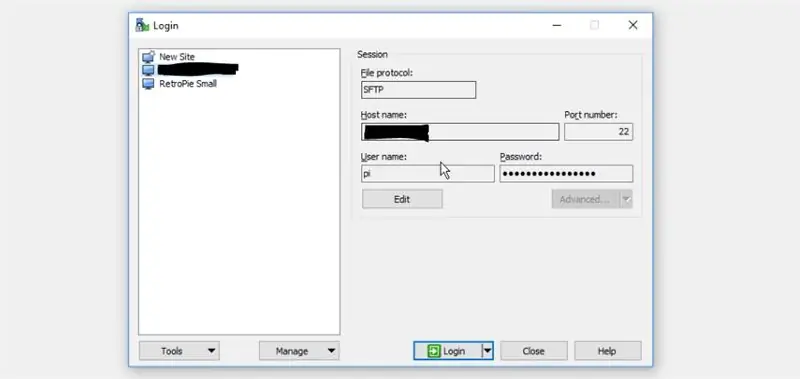
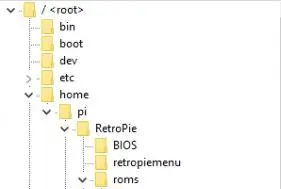
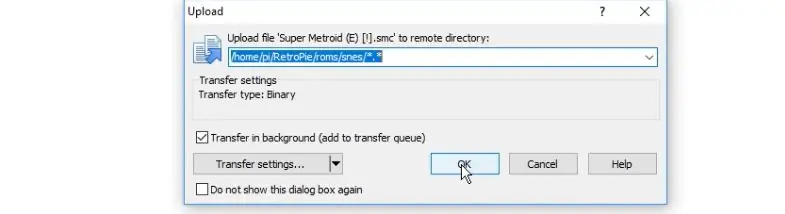
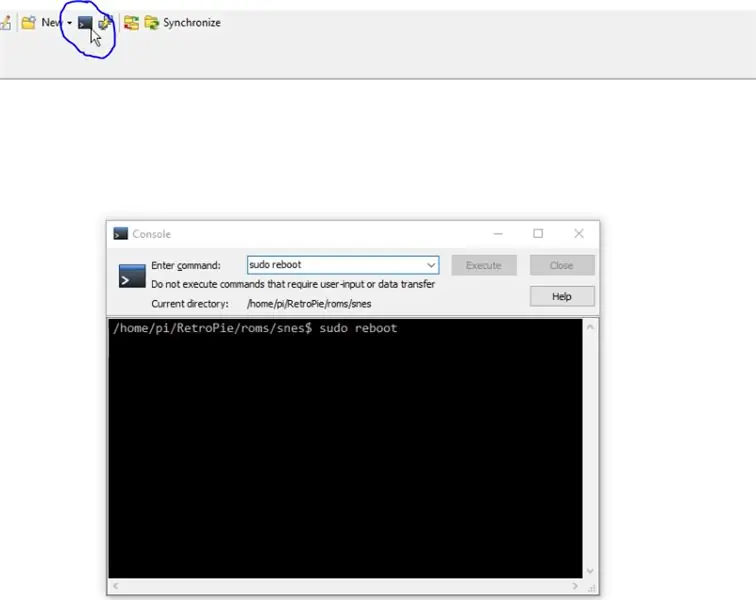
Ua ntej tsim lub thawv rau koj tus raspberry pi, nws tsim nyog sim tawm software los ntawm kev txhim kho ROMS.
Kuv yuav tsis mus rau hauv kom ntxaws raws li yuav ua li cas thiab qhov twg kom tau txais game ROMS raws li muaj ntau txoj hauv kev kom tau txais lawv uas sib txawv hauv kev raug cai. Thaum koj muaj cov peev txheej qee qhov kev ua si ROMS, ntawm no yog yuav ua li cas rub tawm lawv mus rau koj li raspberry pi.
Qhib tus pi los ntawm kev ntsaws nws rau hauv USB phab ntsa them nyiaj thiab tos nws kom khau raj.
Tom ntej no khiav WinSCP
Ntaus tus IP chaw nyob rau hauv ntu Host name
Sau 'pi' rau lub npe siv thiab 'raspberry' rau tus password. Nws tsim nyog txuag kev teeb tsa no yog li koj tsis tas yuav ntaus nws txhua lub sijhawm.
Nyem rau 'Nkag mus' thiab nyem 'Yog' yog lub software nug koj kom nco ntsoov tus yuam sij no
ROMS tau khaws cia hauv/tsev/pi/RetroPie/roms
Yuav tsum muaj daim nplaub tshev ntawm no rau txhua qhov system koj xav ua raws. Yuav tsum muaj qee cov ntawv twb nyob ntawm no los ntawm lub neej ntawd.
Qee lub tshuab zoo li PSX xav tau cov ntaub ntawv BIOS, uas yuav tsum tau muab thiab muab tso rau hauv BIOS nplaub tshev.
Tam sim no koj yuav tsum luam koj cov ntaub ntawv ROM game rau hauv lawv cov ntawv cais los ntawm kev rub lawv hauv lossis ntawm Ctrl+C thiab Ctrl+V.
Nyem OK kom pib hloov chaw.
Qhov no yuav siv sijhawm me ntsis nyob ntawm seb ROMS koj tab tom pauv thiab pes tsawg leej. Kuv pom zoo hloov ROMS hauv pawg. Txoj kev no yog tias qhov kev txuas txuas tawm koj tsis tas yuav rov pib dua thiab yog tias koj rov pib dua tom qab rub ob peb ROMS koj tuaj yeem ua si lawv thaum ua lwm qhov hloov pauv yam tsis cuam tshuam nws.
Thaum qhov kev hloov pauv tau ua tiav tiav, nyem qhov kev xaiv davhlau ya nyob twg ntawm lub cuab yeej thiab nkag mus rau cov lus txib:
sudo rov pib dua
Thaum tus pi tau rov pib dua koj tam sim no tuaj yeem sim ua si siv cov keyboard lossis los ntawm kev txuas lub USB tswj thiab teeb tsa nws cov tswv yim. Txij ntawm no koj tuaj yeem siv koj li raspberry pi ua qhov me me retro game console, txawm yog los ntawm kev txhawb nqa nws qhov chaw lossis txuas nws rau koj lub TV.
Kauj Ruam 5: Txhim Kho Cov Ntaub Ntawv: Khawm



Tom ntej no peb yuav pib tsim lub thawv rau raspberry pi los zaum hauv thiab txuas cov nyees khawm, tus hais lus thiab lub zog xa nws tig mus rau hauv lub tshuab twv txiaj.
Ua ntej peb yuav tsum txiav lub qhov ntawm ib qho ntawm cov laug cam kom dhau lub LCD mount los ntawm thiab tuav lub vijtsam nyob hauv qhov chaw.
Kab kab tshuaj ntsuam nyob hauv nruab nrab ntawm lub rooj sib tham proto thiab ze rau sab saum toj yam tsis muaj qhov cuam tshuam rau lub qhov nyob ntawm cov ces kaum uas koj yuav xav tau ntsia hlau rau hauv qhov txuas rau tuav cov thim rov qab. Yog tias koj tau yuav cov laug cam hauv cov npe khoom ntawm qhov kev qhia no, lcd mount yuav ua kab nrog kab 19 txog 22 thiab kab C rau P.
Siv tus xaum xaum, taug ib ncig ntawm qhov chaw uas lub npov kov lub rooj tsavxwm thiab kos kab kom meej.
Siv rab riam stanley, txiav tawm thaj chaw cim tseg. Qhov no ua rau ib pliag thiab tuaj yeem tsoo koj cov hniav stanley, yog li yog tias koj xav tias koj muaj cov cuab yeej tsim nyog dua, tsis txhob siv nws, tsuas yog ceev faj kom tsis txhob tawg lossis tsoo lub rooj tsavxwm. Tsis txhob txiav ib qho ntxiv li qhov koj xav tau.
Thaum koj tab tom tawm ntawm lub qhov, hla lub LCD mount los ntawm nws kom pom tias nws haum. Nws yuav tsum ua kom zoo li sai tau kom tsis txhob muaj lub vijtsam txav mus los.
Tom ntej no kos tawm qhov twg hauv qab ntawm kab kab kab ntawm lub rooj tsav xwm kom koj paub ntau npaum li cas qhov chaw koj yuav tsum tso cov nyees khawm
Qhib koj lub cuab yeej hloov pauv teeb tsa thiab pib tso cov hloov pauv ntawm lub rooj tsavxwm. Koj yuav xav tau 4 ntawm sab saud sab saud nce, nqis, sab laug thiab sab xis, 4 ntawm sab xis rau A, B, X thiab Y thiab 3 raws hauv qab rau START, Xaiv thiab koj Hotkey/Home Button. Kuv yuav tsum tau ntim cov ntsug ntsug me ntsis sib nrug dua li cov kab rov tav uas tsis zoo tab sis tom qab siv lub console ib ntus kuv tau siv rau nws thiab nws tsis txawv li qhov kuv xav tias nws yuav yog.
Yog tias koj xav kom muaj lub xub pwg khawm zoo li R1, R2, L1 thiab L2, ntxiv 4 qhov hloov pauv ntxiv rau lwm lub rooj sib tham. Cov kauj ruam no yog xaiv tau yog tias koj xav khaws lub console me me thiab tsuas yog xav ua si game uas tsis xav tau lub xub pwg khawm (nco ntsoov tias super nintendo muaj lub xub pwg nyees khawm!)
Cov nyees khawm no yuav tsum tau nyob hauv qab hauv qab ntawm lub vijtsam vim qhov no yog qhov hauv qab ntawm raspberry pi yuav zaum ntawm lwm sab. Nyob deb ntawm ob sab koj tso cov nyees khawm no yog nyob ntawm koj nyob ntawm seb yam twg yooj yim tshaj plaws.
Tam sim no tig lub rooj tsavxwm kom pib siv cov laug. Nco ntsoov tias txhua lub nyees khawm raug thawb, tiaj rau ntawm lub rooj tsavxwm thiab tias lawv cov pins tau nthuav tawm dhau los thiab tsis khoov hauv qab lawv. Thaum cov hlau kub, ntxiv me ntsis ntawm cov laug rau ob txoj kab sib dhos ntsug ntawm txhua lub khawm. Qhov no yuav pab tuav cov nyees khawm nyob hauv qhov chaw thiab ua kom yooj yim dua txuas cov xov hlau.
Nrog lub ntsiab 8 cov nyees khawm nyob rau ntawm lub rooj tsavxwm xub thawj, ntxiv cov laug rau cov pins uas nyob deb tshaj ntawm qhov chaw. Qhov no yog kom tso chaw rau tus hais lus.
Tom ntej no, lob cov xaim txuas uas tuaj nrog Zero Delay USB encoder thiab txuas txhua lub xov hlau ntawm tus txuas rau txhua tus pin ntawm lub pob. Rov ua qhov no kom txog thaum koj tau siv lub tshuab txuas rau txhua lub khawm ntawm ob lub laug cam.
Kauj Ruam 6: Txhim Kho Tus Hais Lus

Thaum tag nrho cov txuas txuas nyob hauv qhov chaw, tam sim no koj tuaj yeem tso tus hais lus. Cov kauj ruam no yog xaiv tau yog tias koj tsis xav tau tus hais lus thiab zoo siab txuas lub mloog pob ntseg rau lub mloog pob ntseg.
Pop qhib lub hnab yas dawb ntawm tus hais lus thiab tso nws lub ntsej muag rau sab nraum qab ntawm lub rooj sib tham proto uas muaj lub ntsej muag tseem ceeb khawm. Siv rab phom kub kub, lo tus neeg hais lus kom ruaj khov tias tsis muaj ib lub xov tooj cua siv los kov ib qho hlau ntawm tus hais lus.
Kauj Ruam 7: Txuas USB Encoder



Tom ntej no peb yuav tsum txuas txhua lub khawm rau USB encoder. Tus encoder muaj 4 qhov tshwj xeeb rau qhov nce, nqis, sab laug thiab sab xis thiab qhov rau USB cable. Tus so ntawm cov nyees khawm tuaj yeem txuas nrog ib qho ntawm cov ntu ntawm kab hauv qab. Cov txuas yuav tsum nyem nyob rau hauv qhov chaw nrog me ntsis thawb.
Thaum tag nrho cov nyees khawm thiab USB cable txuas nrog, lo lub USB encoder mus rau hauv qab pawg thawj coj saib, tsuas yog hais txog kev sib txuas rau lub xub pwg khawm thiab tsuas yog saum lub qhov nyob hauv qab cov ces kaum ntawm pawg thawj coj.
Tam sim no tso lub vijtsam LCD hla lub qhov nyob rau sab saum toj ntawm lub rooj tsavxwm thiab txuas cov raspberry pi rau nws los ntawm hauv qab. Pub lub 3.5mm suab cable hla sab saum toj ntawm pi kom nws tuaj yeem nkag mus rau lub suab tso.
Khawb ob lub laug cam ua ke kom tag nrho cov xov hlau nyob nruab nrab ntawm ob lub laug cam thiab txuas USB cable rau raspberry pi.
Txuas lub raspberry pi mus rau USB phab ntsa them nyiaj kom qhib nws thiab tos kom nws khau raj. Txuas koj cov keyboard dua yog li koj tuaj yeem nkag mus rau lub vijtsam teeb tsa kev tswj hwm. Koj yuav pom nws yooj yim dua los nyeem lub vijtsam yog tias koj txuas koj lub monitor mus rau pi ntawm HDMI dua.
Kho cov nyees khawm uas koj tau teeb tsa los sim tias lawv txhua tus ua haujlwm. Yog tias lub pob tsis raug kuaj pom thaum sim teeb tsa, koj yuav tsum tau rov ua dua lub pob tshwj xeeb ntawd.
Yog tias txhua lub khawm raug kuaj pom, tej zaum sim ua qhov kev ua si me ntsis kom ua tiav qhov ntsuas cov nyees khawm.
Kauj Ruam 8: Roj Teeb


Tom ntej no peb yuav tsum teeb tsa lub roj teeb rov ua hluav taws xob kom ua rau lub console nqa tau thiab rov them dua.
Siv cov xaim liab los ntawm lub roj teeb mus rau B+ lub davhlau ya nyob twg ntawm lub xov tooj hluav taws xob txuas hluav taws xob thiab cov xaim dub mus rau B-dav hlau.
CEEB TOOM: Txheeb xyuas ob zaug ua ntej yuav siv cov tooj liab los yog koj tuaj yeem luv tawm lub rooj tso nyiaj rov los lossis zap koj tus kheej.
Tom qab lub roj teeb txuas nrog lub rooj tso nyiaj rov qab, peb yuav tsum txuas lub micro usb cable. Txhawm rau ua qhov no peb yuav tsum txiav qhov loj USB kawg ntawm txoj hlua txuas nrog cov xaim txiav. Xav tias yuav ua kom luv luv cable yog xav tau tab sis nco ntsoov tias nws yuav tsum ncav cuag los ntawm hauv qab ntawm lub rooj sib tham proto txhua txoj kev mus txog rau sab saum toj kom txuas rau raspberry pi lub zog nkag. Sawv rov qab cov roj hmab ntawm txoj hlua kom pom ob lub xov hlau sab hauv.
Muab cov xaim liab txuas rau OUT+ lub davhlau ya nyob twg ntawm lub rooj tsav xwm hluav taws xob thiab cov hlua dub rau OUT- lub davhlau ya nyob twg. Ib zaug ntxiv ceev faj heev thaum ua qhov no.
Koj tuaj yeem siv lub zog ncaj qha mus rau raspberry pi board tab sis kuv tsis yooj yim ua qhov no yog li kuv tau xaiv qhov tsuas yog muaj usb cable txuas rau. Qhov no yog qhov twg 90 degree lub kaum ntse ntse, micro USB cable zoo (txuas hauv ntu khoom siv)) raws li nws nkaum hauv qab pawg thawj coj zoo.
Txhawm rau sim qhov kev txuas, ntsaws lub micro USB cable rau hauv raspberry pi. Yog tias lub roj teeb tau them, tus pi yuav tsum khau raj. Txuas koj lub USB them nyiaj rau phab ntsa txuas rau lub xov tooj micro USB txuas thiab txuas qhov no mus rau qhov micro USB qhov ntawm qhov rov ua haujlwm. LED ntawm lub nti yuav tsum teeb liab thaum them nyiaj thiab xiav thaum them tas.
Yog hais tias tus pi muaj zog thiab coj mus rau ntawm lub teeb pom kev zoo los qhia tias nws tau them nyiaj, koj npaj txhij txav mus rau kauj ruam tom ntej.
Kauj Ruam 9: Soldering Encoder ncaj qha rau Pi (Yeem Xaiv)
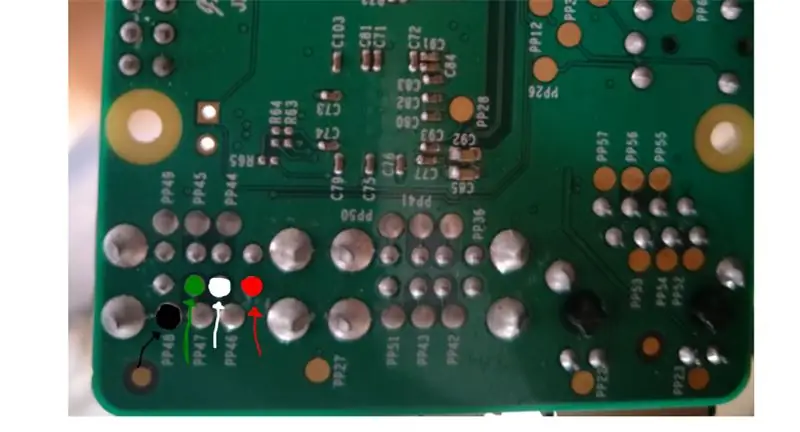
Cov kauj ruam tom ntej yog xaiv tau raws li nws xav kom koj ib nrab txuas mus tas li tswj hwm koj li raspberry pi. Yog tias koj xav txog kev siv pi rau lwm txoj haujlwm thiab pauv nws hauv thiab tawm ntawm gameboy teeb tsa, hla cov kauj ruam no.
Ua ntej tshaj, koj yuav tsum txiav lub USB txuas txuas siv lub tshuab txiav hlau thiab hle cov roj hmab rov qab los qhia 4 xov hlau; dub, ntsuab, dawb thiab liab. Cov xov hlau no yog rau hauv av, Cov Ntaub Ntawv +, Cov Ntaub Ntawv - thiab VCC feem.
Tom ntej no koj yuav tsum tau txhuam cov xaim rau kev teeb tsa hauv cov duab txuas.
CEEB TOOM: Qhov kev nqis tes no yuav tsis muaj qhov lees paub thiab ua rau muaj kev pheej hmoo tua koj cov raspberry pi.
Kauj ruam 10: On/Off Hloov
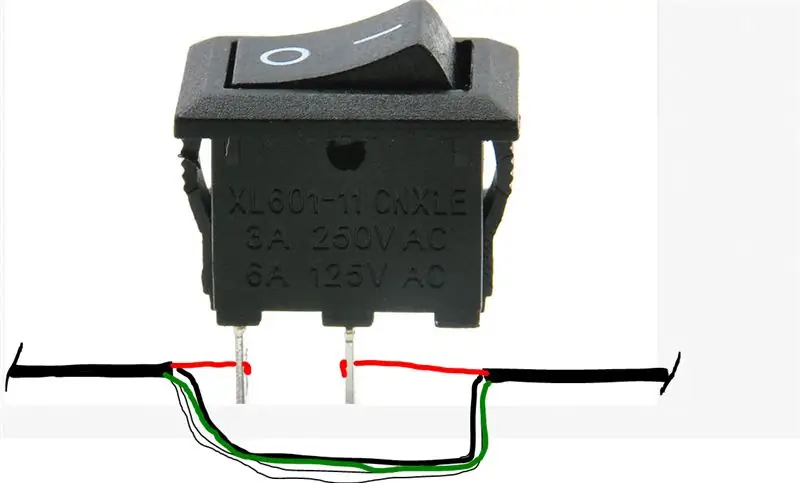
Tam sim no lub console yuav tsum ua haujlwm zoo kawg nkaus, txhawm rau qhib nws txawm li cas los xij, koj yuav tsum tau ntsaws lub micro USB rau hauv lub qhov hluav taws xob ntawm pi thiab tshem tawm nws kom tua nws. Qhov qhib/tawm rocker hloov ua rau cov txheej txheem no zoo dua me ntsis. Txuas ib qho yog yooj yim yooj yim yog ua tiav.
Peb yuav tsum tau txiav ib ntu ntawm cov roj hmab tuab ua los ntawm txoj hlua ze rau ntawm micro USB kawg. Yog ua tib zoo peb tuaj yeem nthuav tawm tag nrho 4 ntawm USB xov tooj yam tsis txiav ib qho ntawm lawv. Yog tias koj txiav lawv, tsis muaj kev ntxhov siab, koj tsuas yog yuav tsum tau muab lawv rov qab ua ke. Tsuas yog xaim peb xav tau txiav yog ib qho liab. Thaum cov xaim liab raug txiav thiab hle rov qab, txuas ib qho kawg rau ib qho ntawm cov hlau hlau ntawm qhov hloov pauv rocker thiab lwm qhov kawg mus rau lwm tus pin.
Kauj Ruam 11: Gluing thiab Screwing Nws Txhua Qhov Ua Ke


Muab cov roj teeb tso rau ntawm lub rooj tsav xwm hauv qab nruab nrab ntawm tus USB encoder thiab qhov twg pi yuav zaum. Tom ntej no, lo cov kab hluav taws xob them rov qab rau sab hauv qab ntawm lub rooj tsavxwm saum toj. Kuv pom sab hauv qab sab laug yog qhov chaw zoo tshaj plaws rau qhov no. Xyuas kom nws nyob ze txaus rau ntawm ntug kom yooj yim txuas kab.
Kaw lub khawm hloov mus rau sab hauv qab ntawm pawg thawj coj saib. Kuv pom tias lub kaum sab xis saum toj yog qhov chaw zoo.
Ua ntej ntswj txhua yam ua ke, khiav lub hli 3.5 lub suab thiab lub micro USB cable los ntawm kev rov ua hluav taws xob hla sab saum toj ntawm pi, nyob rau sab laug ntawm IO pins.
Ntsia rau hauv 20mm spacers mus rau hauv qab siv cov txiv ntoo pom hauv cov khoom siv sib txuas, tom qab ntawd kab kab saum toj kawg nkaus thiab ntsia hlau rau saum lub rooj tsavxwm rau spacers siv M3 cov ntsia hlau. Nco ntsoov khawm kom ntau li ntau cov xaim hluav taws xob nyob nruab nrab ntawm ob lub rooj zaum raws li koj tuaj yeem ua tau, yam tsis muaj kev puas tsuaj.
Kauj Ruam 12: (Tsis teb los tau) 3D Luam Ntawv Case



Nrog koj zoo siab! Piv txwv tias txhua yam mus tau zoo nrog koj tsim, koj tam sim no muaj kev ua haujlwm, nqa tau, rov them rov qab tau. Tsis yog tam sim no koj tuaj yeem ua si qhov koj nyiam tshaj plaws hauv tsev kawm ntawv ua si thaum mus tab sis koj tseem tuaj yeem ntsaws lub console rau hauv koj lub TV thiab txuas lub wireless tswj kom siv nws ua lub console me me. rau lub khoos phis tawj no uas tuaj yeem luam tawm 3D thiab muab tso ua ke kom nws muaj kev paub ntau dua thiab xis nyob thiab mloog.
Rub cov qauv nyob rau sab saum toj ntawm qhov kev qhia no rau 3D luam koj tus kheej lossis xa mus rau tus muag khoom luam ntawv 3D.
Cov ntaub ntawv yuav tsum kaw ua ke dhau ntawm lub console thiab tseem tshuav qhov chaw txuas lub zog, cov tswj hwm thiab HDMI cable.
Kom ruaj ntseg rooj plaub ntau dua, hloov tus poj niam rau txiv neej spacers nrog poj niam rau poj niam thiab txuas 10mm poj niam rau txiv neej spacers nyob rau sab saum toj, thiab poj niam rau txiv neej 5mm spacers hauv qab pawg thawj coj saib. Tam sim no koj tuaj yeem siv M3 cov ntsia hlau los txuas rooj plaub rau lub spacers los ntawm lub qhov nyob hauv kaum ntawm rooj plaub.
Pom zoo:
DIY Raspberry Pi Zero Handheld Game Console: 6 Cov Kauj Ruam (nrog Duab)

DIY Raspberry Pi Zero Handheld Game Console: Hauv qhov haujlwm no kuv yuav qhia koj li cas kuv siv Raspberry Pi Zero, NiMH roj teeb, lub tsev tiv thaiv tshaj tawm kev tiv thaiv Circuit Court, lub lcd saib tom qab thiab lub suab amp los tsim lub tshuab game game uas tuaj yeem ua si retro games. Cia peb pib
GamePi - Handheld Emulator Console: 17 Cov Kauj Ruam (nrog Duab)

GamePi - Handheld Emulator Console: Intro: Cov lus qhia no piav qhia txog kev tsim ntawm Raspberry Pi 3 siv lub tshuab nqa tes ua ke - kuv tau ua kev cai raus dej nws GamePi. Muaj ntau ntau cov lus qhia zoo sib xws rau cov khoom siv no tab sis rau kuv saj feem ntau ntawm lawv yog loj heev, me me dhau, ib yam nkaus
Cov Duab Duab Duab thiab Cov Duab 1: 4 Cov Kauj Ruam (nrog Duab)

Cov Duab Duab Cubes thiab Cov Duab 1: Thaum sim nrog qee cov ntoo ntoo thiab cov duab los qhia, kuv pom ob peb txoj hauv kev los ua cov voos thiab lwm yam duab los ntawm cov khoom siv yooj yim. Los ntawm kev muab cov no los ua Cov Ntawv Qhia, Kuv vam tias yuav txhawb nqa kev ua si thiab kev kawm. Kev hloov pauv ntawm qhov kev qhia no
Cov Duab Duab Duab Duab, WiFi Txuas - Raspberry Pi: 4 Cov Kauj Ruam (nrog Duab)

Cov Duab Duab Duab Duab, WiFi Txuas - Raspberry Pi: Nov yog txoj hauv kev yooj yim heev thiab tus nqi qis mus rau cov duab thav duab digital - nrog qhov zoo ntawm kev ntxiv /tshem cov duab hla WiFi ntawm 'nyem thiab luag' siv (pub dawb) xa cov ntaub ntawv . Nws tuaj yeem siv tau los ntawm qhov me me £ 4.50 Pi Zero. Koj tseem tuaj yeem hloov pauv
Handheld Console Nrog Wireless Controllers thiab Sensors (Arduino MEGA & UNO): 10 Cov Kauj Ruam (nrog Duab)

Handheld Console Nrog Wireless Controllers thiab Sensors (Arduino MEGA & UNO): Kuv siv dab tsi:- Arduino MEGA- 2x Arduino UNO- Adafruit 3.5 " TFT 320x480 Touchscreen HXD8357D- Buzzer- 4Ohm 3W Speaker- 5mm LED teeb- Ultimaker 2+ Tshuab Luam Ntawv w/ Dub PLA Filament- Lasercutter w/ MDF ntoo- Xim tsuag xim dub (rau ntoo)- 3x nRF24
